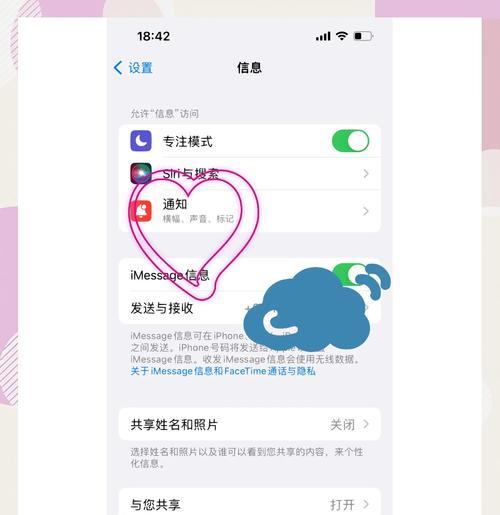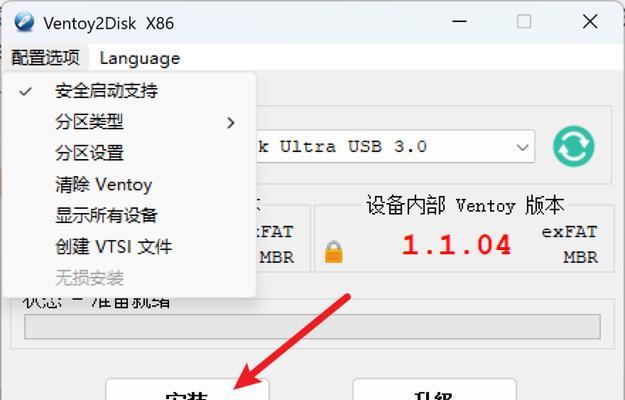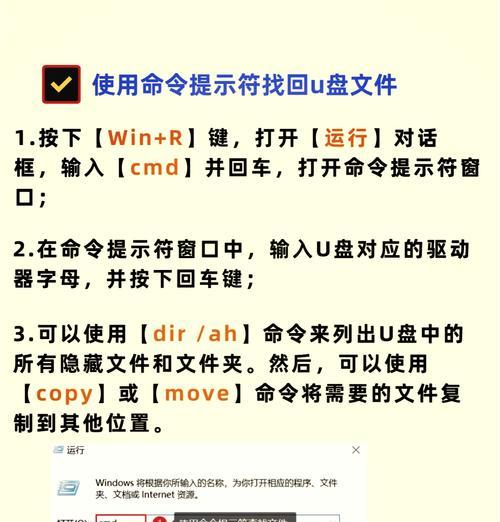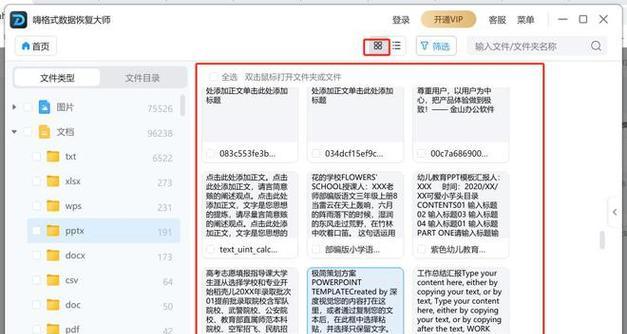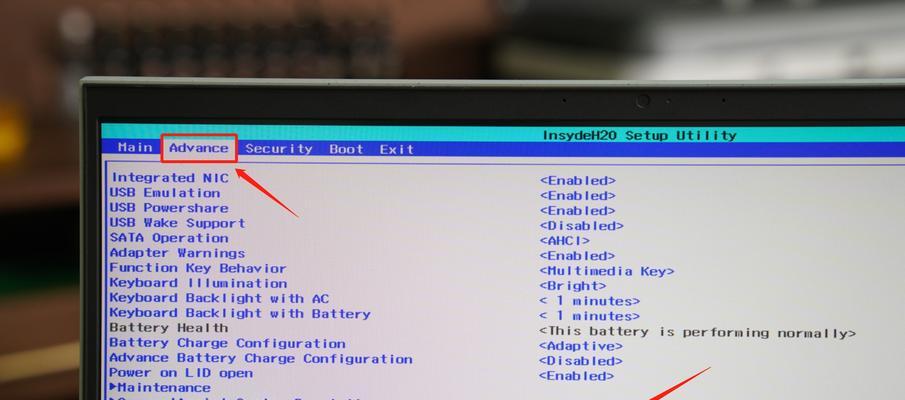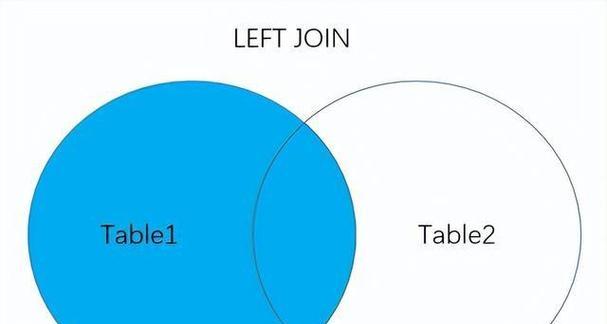在使用电脑过程中,我们常常会遇到误删除文件的情况,尤其是C盘和回收站中的文件。这些文件可能是我们长时间积累的重要资料,或者是珍贵的回忆照片。如何能够方便快捷地恢复这些文件呢?本文将为您介绍几个简单的步骤,帮助您找回意外删除的数据。
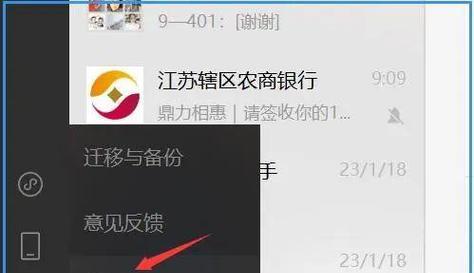
一:了解C盘和回收站的作用及存储机制
C盘是电脑的系统盘,包含了操作系统及程序的安装文件。回收站是一个特殊的文件夹,用于暂时存放被删除的文件。当我们删除文件时,系统会将其移动到回收站中,而不是永久删除。当我们发现文件误删后,首先要检查回收站。
二:恢复回收站中的文件
打开回收站后,您可以看到之前删除的所有文件。您可以通过右键点击文件并选择“还原”选项,将文件恢复到原来的位置。
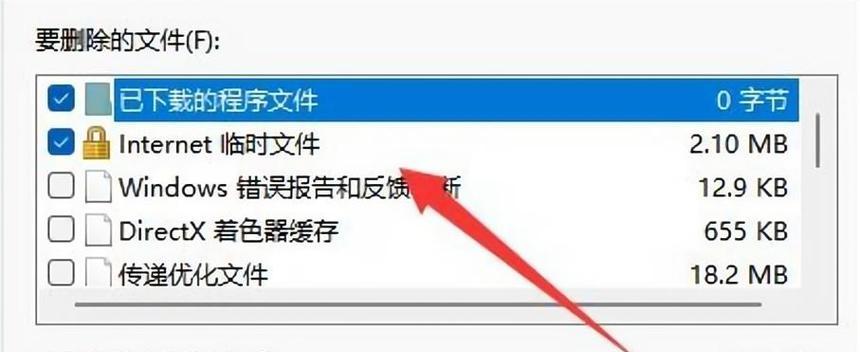
三:使用第三方恢复软件找回C盘中的文件
如果您无法在回收站中找到您需要恢复的文件,可以尝试使用专业的数据恢复软件。这些软件可以扫描C盘并找到被删除但尚未被覆盖的文件。常见的恢复软件有Recuva、EaseUSDataRecoveryWizard等。
四:下载并安装恢复软件
打开浏览器,搜索并找到您想要使用的恢复软件。根据软件官网的指引,下载并安装软件到您的电脑上。
五:启动恢复软件并选择C盘进行扫描
双击打开安装好的恢复软件,选择C盘作为扫描目标。软件将开始深度扫描您的C盘,寻找已删除但尚未被覆盖的文件。
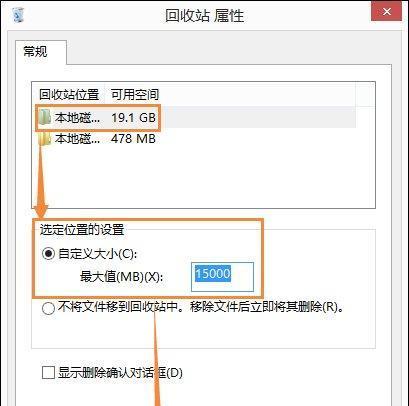
六:等待扫描完成并查找目标文件
扫描过程可能需要一些时间,具体时间取决于您的C盘大小以及电脑性能。一旦扫描完成,您可以在软件界面上搜索目标文件。
七:选择要恢复的文件并设置保存位置
在软件界面上,选择您想要恢复的文件,并设置一个新的保存位置。最好将文件保存到非C盘的其他驱动器上,以免覆盖原有数据。
八:点击恢复按钮进行文件恢复
在确认好文件和保存位置后,点击恢复按钮,软件将开始恢复您选择的文件。请注意,恢复过程可能需要一些时间,请耐心等待。
九:检查恢复的文件是否完好无损
一旦恢复过程完成,您可以打开所选的保存位置,检查恢复的文件是否完好无损。如果有任何问题,请尝试使用其他恢复软件或联系专业技术人员进行帮助。
十:注意事项及预防措施
为了避免文件丢失,我们应该定期备份重要的数据到其他存储设备,如外部硬盘或云盘。此外,在删除文件时要谨慎,确认删除前是否真的不需要该文件。
十一:回收站自动清空导致无法恢复的情况
如果回收站已满或已被设置为自动清空,那么被删除的文件将无法通过回收站恢复。这时候,使用数据恢复软件是唯一的选择。
十二:寻求专业技术人员的帮助
如果您无法通过上述方法找回删除的文件,或者遇到其他复杂的数据丢失情况,建议寻求专业技术人员的帮助。他们具备更高级的数据恢复技术,可以提供更全面的帮助。
十三:常见误删除文件的恢复方法
通过本文的介绍,您应该了解到如何恢复C盘和回收站中的文件。对于简单的误删情况,您可以直接在回收站中找回文件。而对于较为复杂的情况,使用专业的数据恢复软件将是最有效的方法。
十四:文件恢复过程中需要注意的事项
在进行文件恢复过程中,要注意不要将恢复的文件保存到原来被删除的位置,以免覆盖原有数据。此外,避免在恢复过程中进行其他操作,以免造成数据混乱或丢失。
十五:保护个人数据安全的重要性
正确认识和保护个人数据安全对每个人来说都至关重要。我们应该时刻注意备份重要数据,定期检查存储设备的健康状况,并谨慎处理文件删除操作,以保障个人数据的安全。